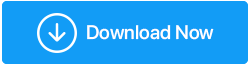Windows 11 PC Rastgele Yeniden Başlatılırsa Ne Yapmalı?
Yayınlanan: 2022-02-08Windows 11 PC'niz rastgele yeniden başlatılıyor mu? Peki! Doğru gönderiyi buldunuz çünkü burada sorunu tamamen çözmenin en iyi yollarından bazılarından bahsedeceğiz. Ancak çözümlere geçmeden önce, ilginizi çekebilecek küçük bir şey var –
Windows 11'in kullanıcılar arasında popülerlik kazandığı gerçeğini inkar etmek mümkün değil, ancak bu, zaman zaman güncellemeleri dağıtarak daha agresif hale geldiği gerçeğini gizlemiyor. Ve ne pahasına? Birçok kullanıcı, bilgisayarlarının rızaları olmadan rastgele yeniden başlatıldığını bildirdi. Ayrıca günlük işlerde çok fazla dikkat dağınıklığına neden olur. Özellikle önemli bir ofis görevine odaklanmaya çalışırken Windows 11'inizin rastgele yeniden başlatılmasından hoşlanmazsınız, değil mi?
Bu tür bize geçmişte olan bir şeyi hatırlatıyor –
Birkaç yıl önce Microsoft, bir California seyahat acentesine 10.000 ABD Doları tutarında bir ödeme yapmak zorunda kaldı. Ne için? Kullanıcı, Windows 7'den Windows 10'a yapılan yetkisiz yükseltmeleri art arda görmezden geldikten sonra sisteminin neredeyse kullanılamaz hale geldiğini iddia etti. Dosyalarını geri yüklemek zorunda kaldı ve sık sık çökmelerle karşılaştı. Makine, harici sabit diskini tanımadı ve basit bir oturum açma için çok adımlı bir geçici çözümden geçmesi gerekti. İşine büyük zarar veren bir şey. En kötüsü! Microsoft destek teknisyenleri sorunu onun için çözemedi ve bu nedenle Microsoft, kullanıcıya 10000 ABD Doları ödedi.
Microsoft, yükseltmeleri ve yeniden başlatmalarıyla aynı yolda mı yürüyor? Microsoft, güncellemeleri agresif bir şekilde yayma şekli konusunda kararsız mı? Aşağıdaki yorumlar bölümünde bize bildirin.
Rastgele PC yeniden başlatmalarına bir çözüm istediğinizi varsayarsak, hemen konuya girelim, olur mu?
Windows 11'in Rastgele Yeniden Başlatılmasını Düzeltmenin Yolları
Hızlı Başlatmayı Devre Dışı Bırak
Hızlı başlatma özelliğinin önyükleme süresini kısaltması amaçlanırken, Windows 11 kullanıcıları için uyumluluk sorunları yarattığı ve bu nedenle Windows 11 kullanıcılarının rastgele yeniden başlatmalarla karşı karşıya olduğu bildiriliyor. Bir yol, özelliği devre dışı bırakmaktır.
1. Windows arama çubuğuna Control yazarak başlayın.
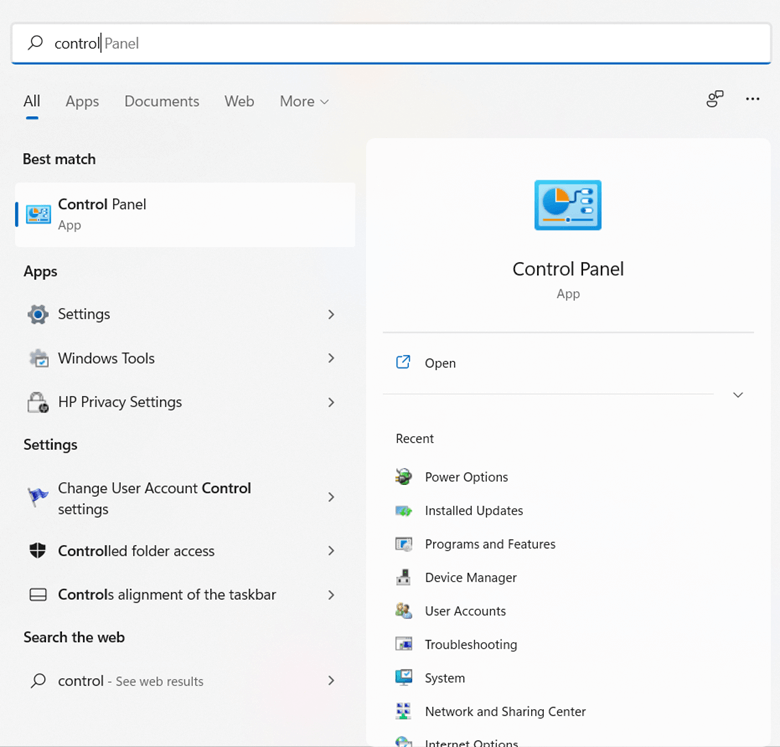
2. Sağ taraftan, Kontrol Panelini açacak olan Aç'a tıklayın.
3. Ara'nın hemen altında görebileceğiniz açılır listeye göre görüntüle'ye tıklayın ve Büyük simgeler'i seçin.
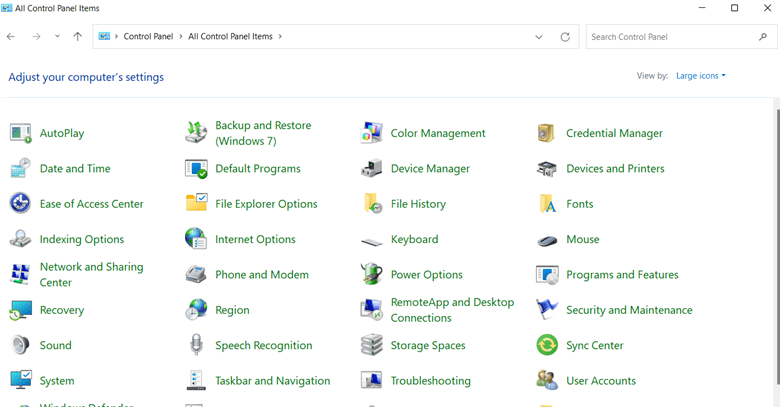
4. Şimdi, Güç Seçeneklerine tıklayın
5. Sol taraftan Güç düğmesinin ne yapacağını seçin'e tıklayın .
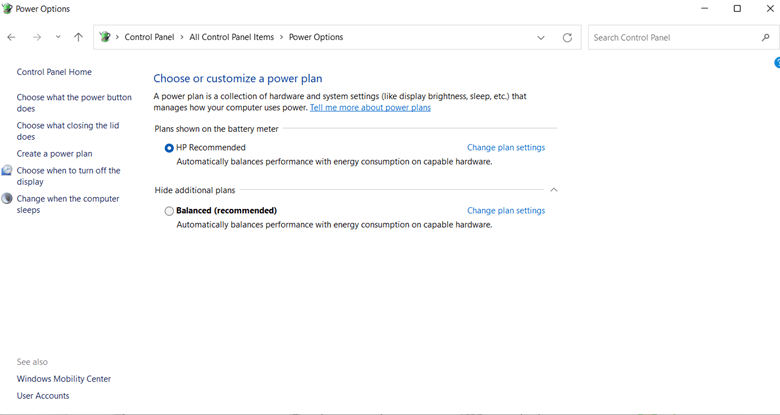
6. Şu anda kullanılamayan ayarları değiştir'e tıklayın. Burada, bunu yapmak için bilgisayarınızın yöneticisi olmanız gerektiğini not etmeniz gerekir.
7. Kapatma ayarları altında , Hızlı başlatmayı aç (önerilen) seçeneğinin işaretini kaldırın.

Bunu yaptıktan sonra, Windows 11 dizüstü veya PC'nizin hala yeniden başlatılıp başlatılmadığını izleyin.
Sisteminizin Aşırı Isındığını Kontrol Edin
Bu örneği düşünün- Windows 11'i daha eski donanıma sahip eski bir bilgisayara yüklediniz ve bunun üzerine, yoğun grafik içeren bir oyun oynuyorsunuz veya bilgisayarınızın kaynaklarına yatırım yapma konusunda itibarı olan bir uygulama çalıştırıyorsunuz. Şimdi bunun sonucunda CPU sıcaklığınız 70-75 dereceyi aştı.
Windows 11 bilgisayarınız bir donanım bileşenini aşırı ısınmaya karşı korumaya çalışıyor olabilir, bu nedenle bilgisayarınızı yeniden başlatmaya zorlamış olabilir. Bu gönderiye başvurabilir ve CPU aşırı ısınma sorunlarının üstesinden gelmenin en iyi yollarından bazılarına bakabilirsiniz . Manuel rotayı kullanmak istemiyor musunuz? Bunun yerine CPU, GPU ve RAM için en iyi hız aşırtma yazılımlarından bazılarını kullanabilirsiniz .
SFC ve CHKDSK Taramasını Çalıştırın
Bozuk sistem dosyaları veya sabit sürücüler, Windows 11'inizde rastgele PC yeniden başlatmalarından sorumlu olabilir. Bu tür sorunları çözmek için, komut isteminizi kullanarak sırasıyla SFC ve CHKDSK komutunu çalıştırabilirsiniz –
1. Windows arama çubuğuna Komut yazın
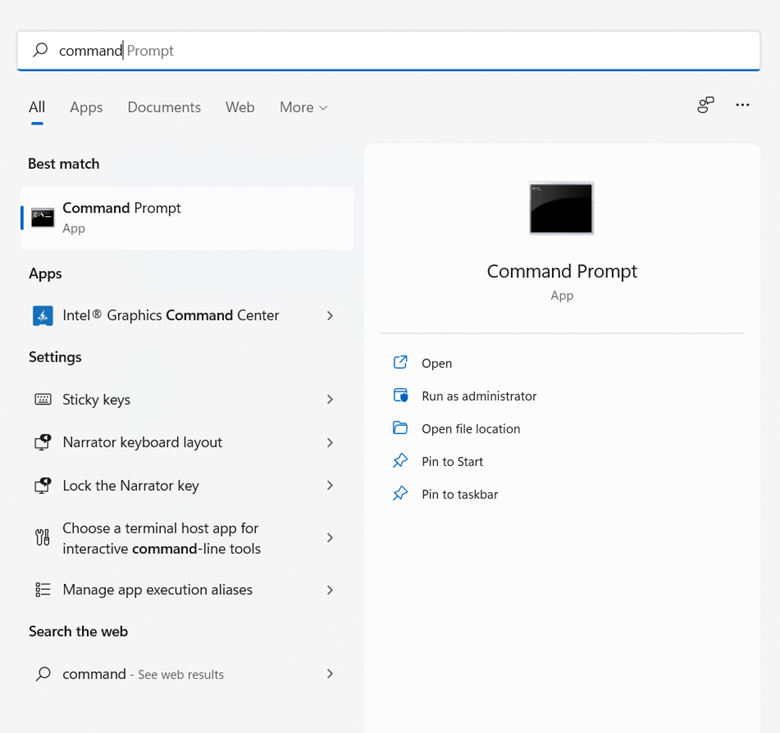
2. Sağ taraftan Yönetici olarak çalıştır'ı seçin.
3. Komut İstemi penceresi açıldığında, sfc /scannow yazın ve Enter'a basın

Araç şimdi bilgisayarınızı herhangi bir bozulma için tarayacak ve düzeltmeye çalışacaktır.
Ardından, Komut İstemi penceresini açık tutarken chkdsk /f /r yazın ve Enter'a basın ve ardından PC'nin sisteminiz yeniden başlar başlamaz bir kontrol yapmasına izin vermek için Y'ye basın.
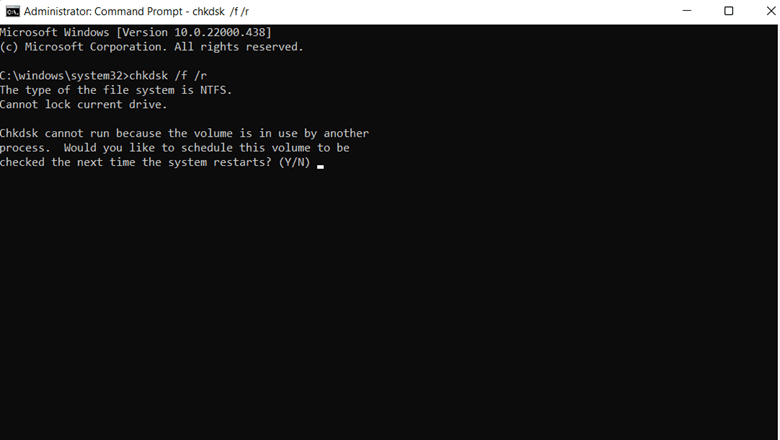
Kötü amaçlı yazılımları tara
Yaklaşan bir kötü amaçlı yazılım, Windows 11 bilgisayarınızın rastgele yeniden başlatılmasının olası bir nedeni olabilir. Ve bize güvenin, bilgisayarınızı bu tür kötü niyetli yaklaşan tehlikelere karşı taramaktan zarar gelmez. Virüsten koruma, bu tür kötü tehditleri bilgisayarınıza girmeden ve ardından içeride bulunan tüm verilere kalıcı olarak zarar vermeden önce izlemenize ve kaldırmanıza yardımcı olabilir. Windows Defender'ı kullanabilir veya Windows için en iyi Antivirüs yazılımlarından bazılarını seçebilirsiniz.
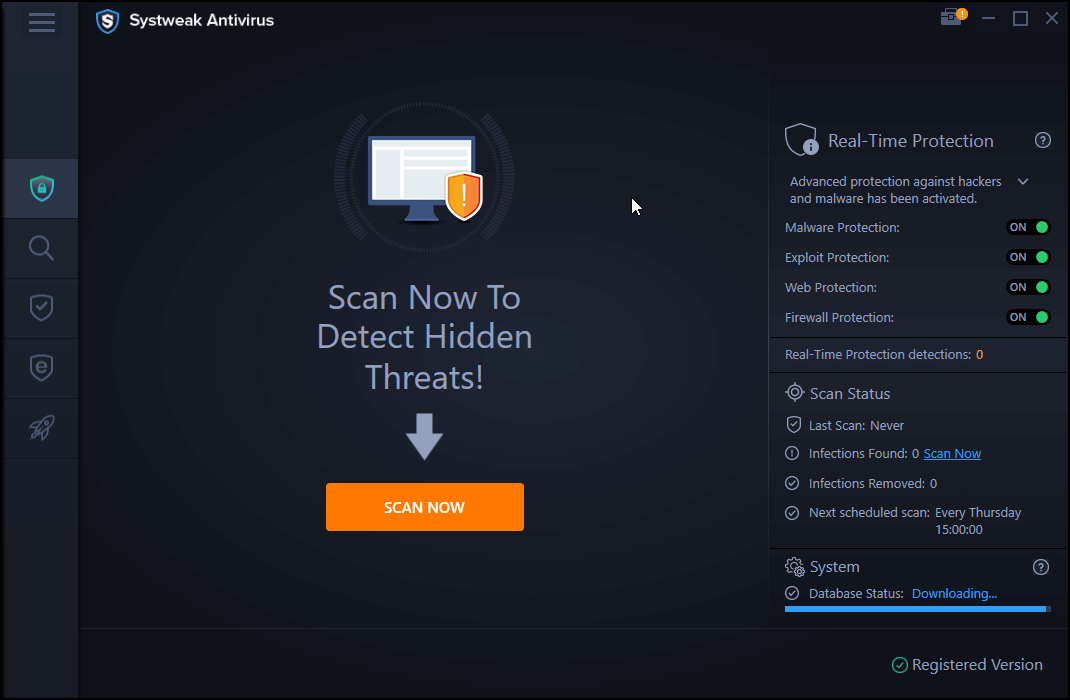
En Son Yüklenen Uygulamaları Kaldırın
Yukarıda bahsettiğimiz gibi, mevcut Windows 11 donanımınızın yüksek kaliteli, kaynak yoğun uygulamalar için kesilmemiş olması muhtemeldir. Bu nedenle, Windows 11 bilgisayarınızın rasgele yeniden başlatılmasını engellemenin yollarından biri, en son uygulamaları kaldırmaktır. Herhangi birini kaldırarak, uygulamanın tamamen kaldırılması gerektiğini ve kaldırma işleminden sonra herhangi bir kalıntı kalmaması gerektiğini kastediyoruz. Bir uygulamayı kaldırmak için –
1. Yukarıda bahsettiğimiz adımları takip ederek Kontrol Paneline gidin .
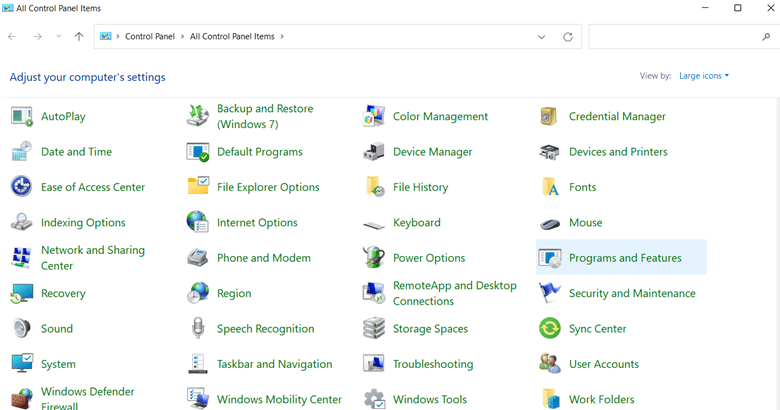
2. Programlar ve Özellikler'e tıklayın
3. Listeden kaldırmak istediğiniz programı seçin.
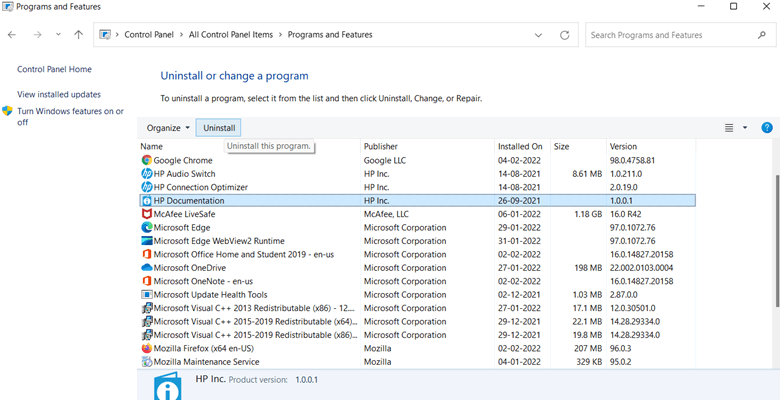
4. Üstten Kaldır seçeneğine tıklayın
Kaldırılan yazılımın geride hiçbir kalıntı bırakmadığından emin olmak için programları kaldırmak için üçüncü taraf yazılımların yardımını alabilirsiniz. Böyle bir yazılım Advanced PC Cleanup'tır. Uygulamaları kaldırmak için özel bir modüle sahiptir.
Uygulamaları Kaldırmak için Gelişmiş PC Temizleme'yi nasıl kullanabileceğiniz aşağıda açıklanmıştır
1. Advanced PC Cleanup'ı indirin, çalıştırın ve yükleyin
2. Sol bölmeden Yönetici bölümüne gidin ve ardından Uygulamaları Kaldır'a tıklayın.

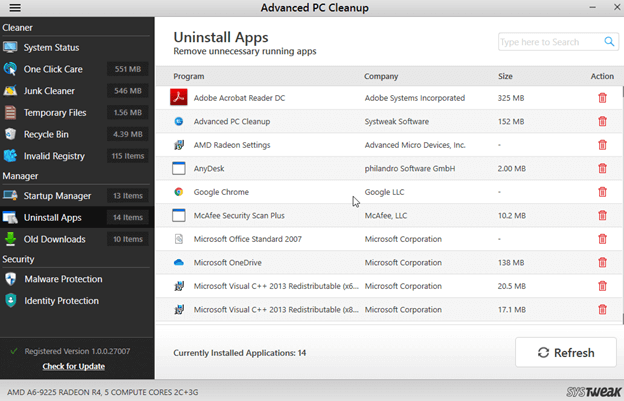
3. Sağ taraftan uygulamanın yanındaki çöp kutusu simgesine tıklayın
Advanced PC Cleanup hakkında daha fazla bilgi edinmek için tam incelemesine göz atabilirsiniz . Uygulama tamamen kaldırıldıktan sonra, Windows 11 PC'nizin rasgele yeniden başlatmayı durdurma olasılığı yüksektir.
Otomatik Yeniden Başlatmayı Devre Dışı Bırak
Bilgisayarınızın rastgele yeniden başlatılması durumunda, bir otomatik yeniden başlatma görevi oluşturup oluşturmadığınızı kontrol edin. Varsa, Windows 11 bilgisayarınız planlanan zamanda yeniden başlatılacaktır. İşte aynı adımlar -
1. Windows + I tuşlarına basın ve Ayarlar'ı açın
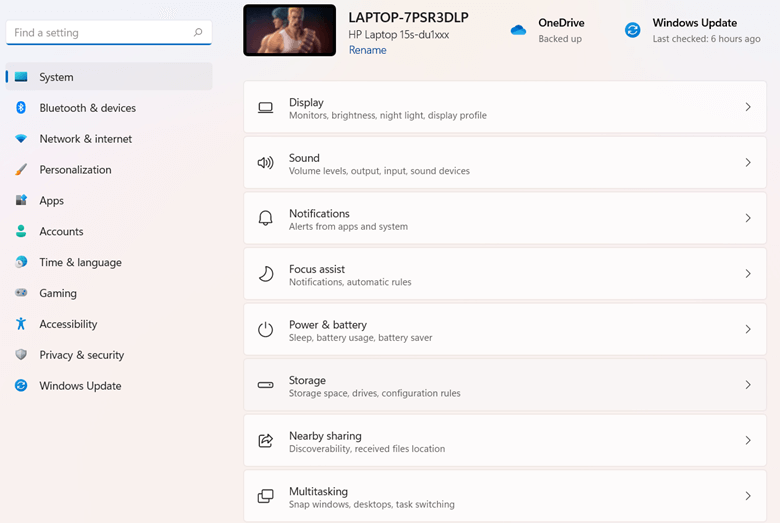
2. Sistem'e tıklayın
3. Sağ tarafta aşağı kaydırın ve Hakkında'ya tıklayın.
4. Ardından, hiper bağlantılı Gelişmiş sistem ayarlarına tıklayın
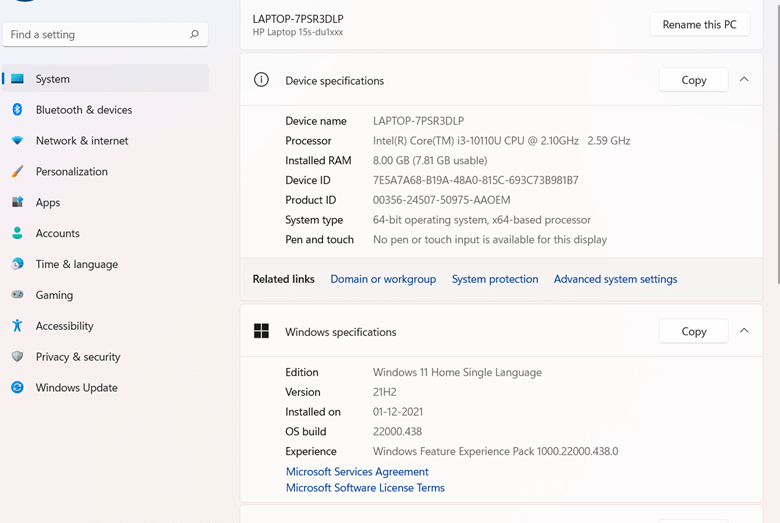
5. Sistem Özellikleri penceresi açıldığında Gelişmiş sekmesine tıklayın ve ardından Başlangıç ve Kurtarma bölümünden Ayarlar'a tıklayın.
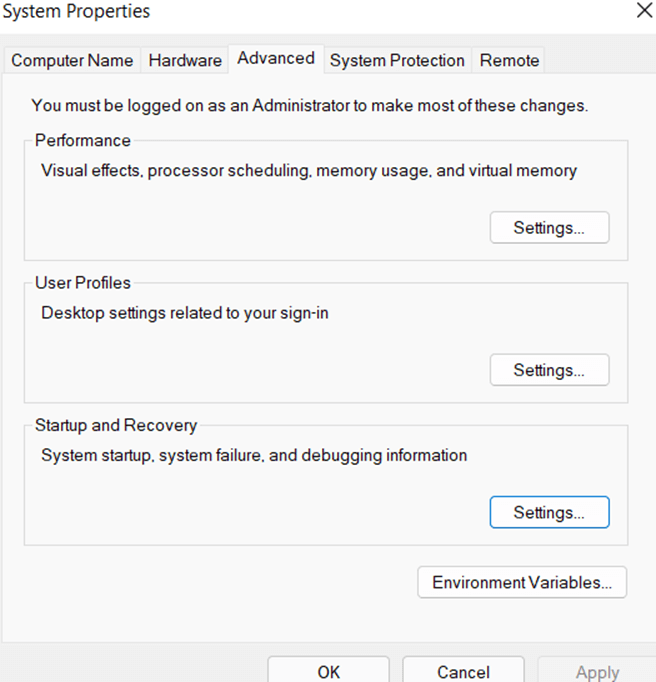
6. Sistem hatası altında, Otomatik olarak yeniden başlat yazan onay kutusunun işaretini kaldırın.
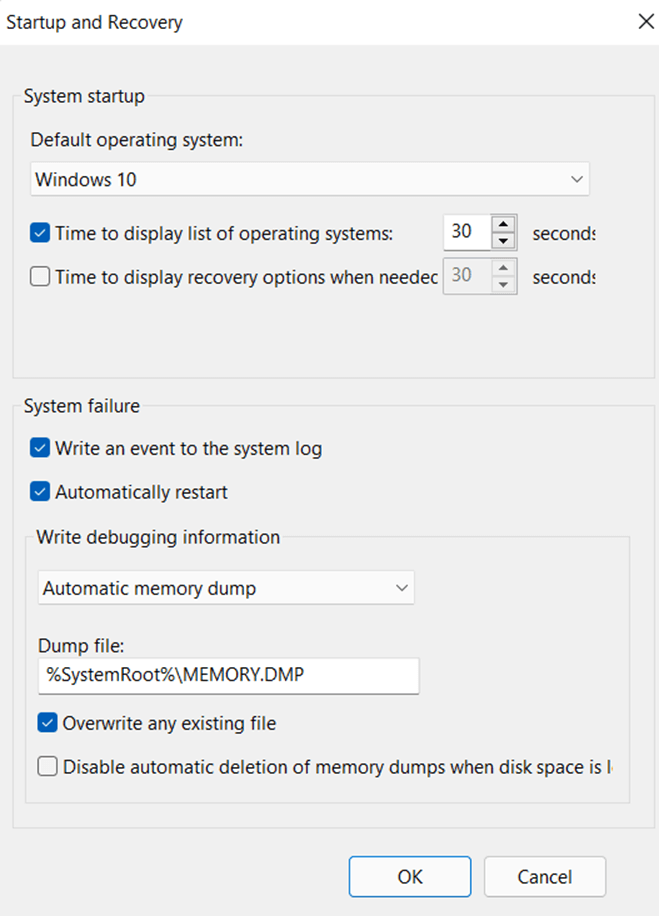
7. Tamam'a tıklayın
8. Yüzeydeki değişikliklerden bilgisayarınızı yeniden başlatın
Şimdi Windows 11 bilgisayarınızın hala rastgele yeniden başlatılıp başlatılmadığını kontrol edin. Eğer öyleyse, işte sorunla başa çıkmanın birkaç yolu daha var.
Grafik Kartı Sürücünüzü Güncelleyin
Bozuk veya güncel olmayan bir grafik kartı sürücüsü olsun, “PC rasgele yeniden başlatılıyor” bunlardan biri olmak üzere hataların oluşması zorunludur. Yoğun grafik içeren veya yoğun video işlemenin olduğu bir uygulama veya oyun çalıştırıyorsanız bu sorun daha da belirgin olabilir. Windows 11'de sürücüleri hızlı bir şekilde güncellemenin en iyi yollarından bazılarını zaten ele almış olsak da , devam edip bozuk sürücülere tekrar yanlışlıkla rastlama riskinizi en aza indirecek bir sürücü güncelleme aracı kullanabilirsiniz. Örneğin Advanced Driver Updater, en iyi ve en güvenilir sürücü güncelleme yazılımlarından biridir. Neler yapabileceğini öğrenmek için bu incelemeyi okuyabilirsiniz . Size bir göz atmak için, Advanced Driver Updater'ı nasıl kullanabileceğiniz aşağıda açıklanmıştır –
1. Advanced Driver Updater'ı indirin, çalıştırın ve yükleyin
2. Şimdi Taramayı Başlat düğmesine tıklayın
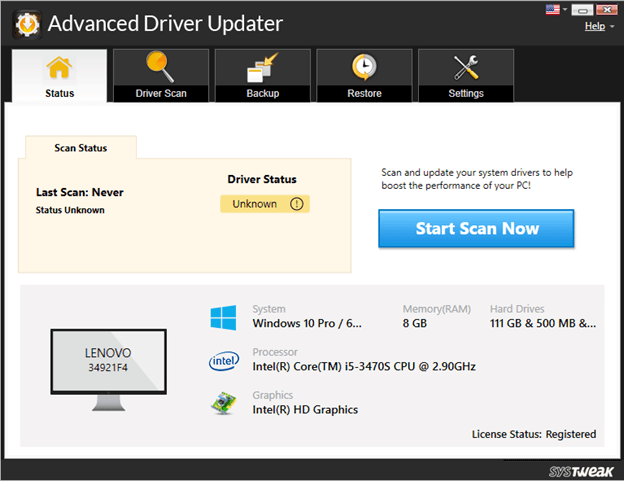
3. Sürücüler listesinden grafik kartı sürücünüzü arayın
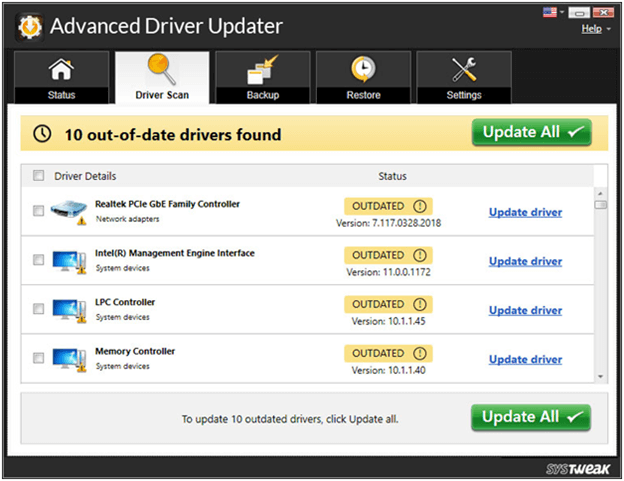
4. Güncel olmayan sürücü adının yanındaki onay kutusuna tıklayın ve ardından sürücü adının yanındaki Sürücüyü güncelle düğmesine tıklayın.
5. Daha da iyisi – mevcut grafik kartı sürücünüzün sürücü yedeklemesini gerçekleştirebilir ve güncellemenin olması gerektiği gibi olmaması durumunda, güncellemeyi doğrudan i arayüzünden sorunsuz bir şekilde geri alabilirsiniz.
Son Güncellemeyi Kaldır
Windows güncellemeleri, özellikler ve güvenlik açısından en faydalı olsa da, geçmişte bir güncellemenin uyumsuzluk sorunlarına ve aksaklıklara yol açtığı olaylar olmuştur.
Bu nedenle, belirli bir sürüme güncelledikten sonra Windows 11 PC'nizde rastgele yeniden başlatmalar yaşamaya başladıysanız, tam olarak hangi güncelleme olduğunu bilmeniz ve güncellemeyi kaldırmanın elinizin altında olup olmadığını bilmeniz koşuluyla bu güncellemeyi kaldırabilirsiniz. Getirdiğiniz son güncellemeyi öğrenmek için her zaman güncelleme geçmişini kontrol edebilirsiniz.
Güncellemeyi kaldırmak için aşağıda belirtilen adımları izleyin –
1. Windows + I tuş bileşimine basarak Ayarlar'ı açın
2. Sol taraftan Windows Update'e tıklayın
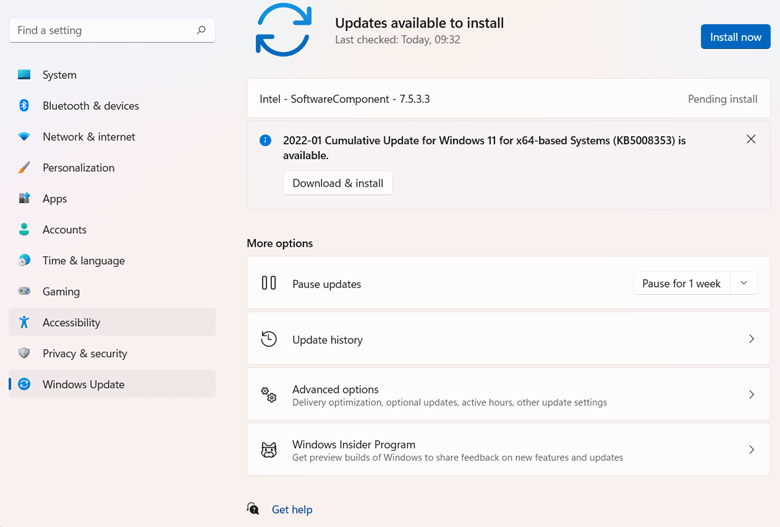
3. Güncelleme geçmişine tıklayın
4. Aşağı kaydırın ve İlgili ayarlar altında Güncellemeleri kaldır'a tıklayın
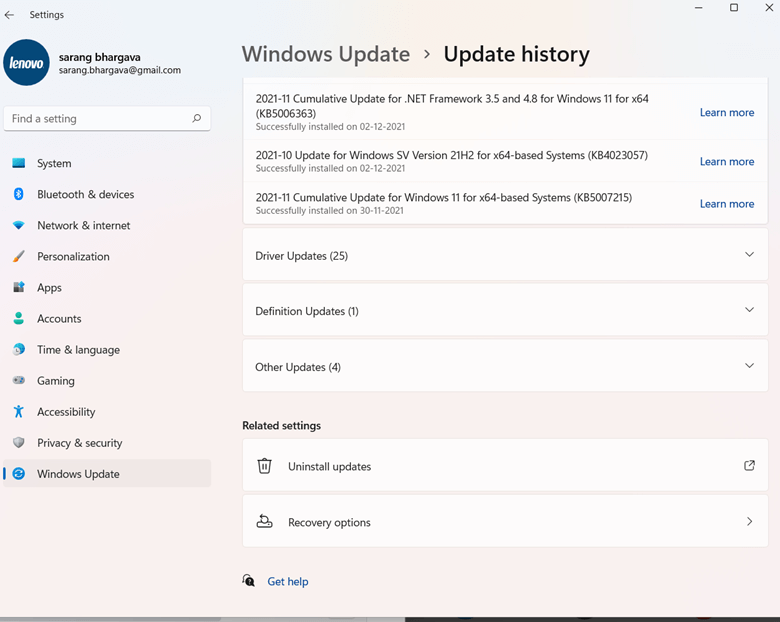
Alternatif olarak, yukarıda bahsettiğimiz adımları kullanarak Kontrol Paneline gidebilir ve ardından aşağıdaki ekran görüntüsünde belirtilen yola gidebilirsiniz –
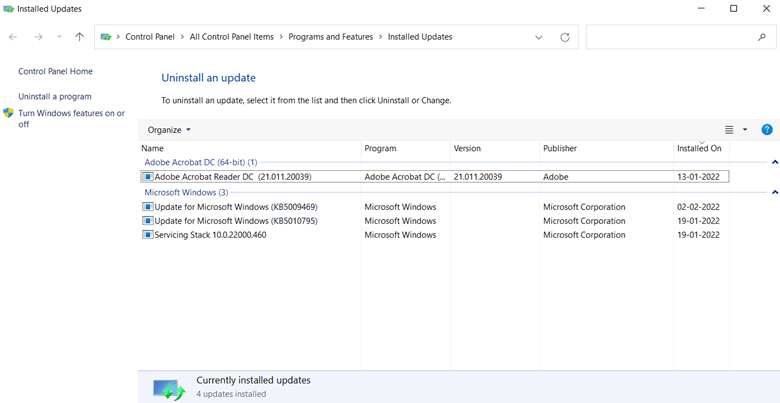
Kayıt Defterini Değiştir
Windows güncellemelerinden bahsetmişken, Windows güncellemelerinin neden olduğu rastgele PC yeniden başlatmalarını düzeltmek için Windows 11 kayıt defterinde belirli ince ayarlar yapabilirsiniz. Ancak, burada bir uyarı, önce mevcut kayıt defterinizin ve verilerinizin yedeğini alın, çünkü küçük bir hata sisteminizi çalışmaz ve verilerinize erişilemez hale getirebilir. Şimdi, adımlara geçelim -
1. Windows + R tuş bileşimine basarak Çalıştır iletişim kutusunu açın
2. İletişim kutusu açıldığında regedit yazın ve enter tuşuna basın
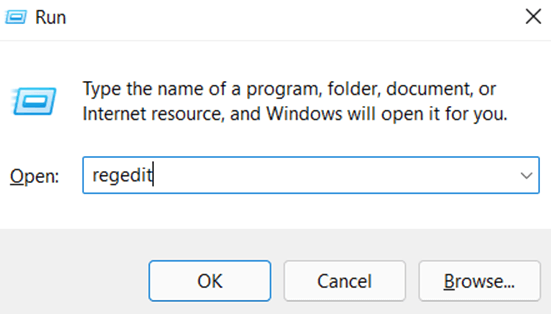
3. UAC oluştuğunda izin verin ve Kayıt Defteri Düzenleyicisi'nde aşağıdaki yola gidin -
Computer\HKEY_LOCAL_MACHINE\SOFTWARE\Microsoft\Windows
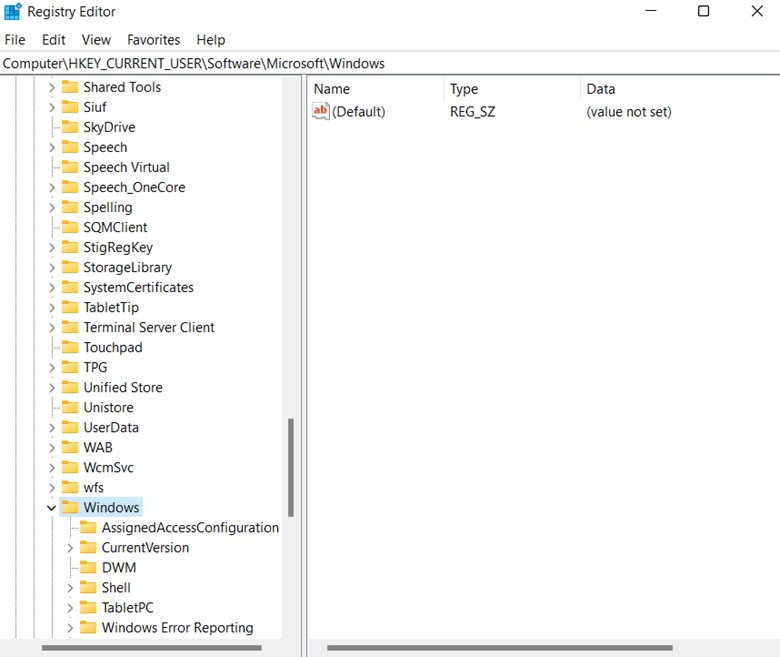
4. Bir kez Windows klasörüne sağ tıklayın, Yeni'ye tıklayın ve ardından Anahtar'a tıklayın ve Windows Update olarak adlandırın
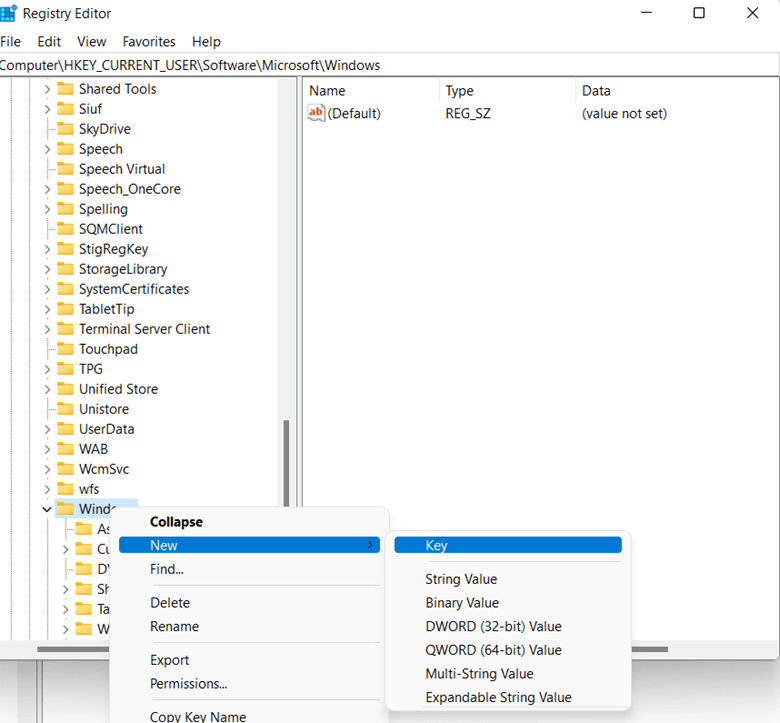
5. Bu yeni oluşturulan anahtara tekrar sağ tıklayın, Yeni'nin üzerine gelin ve Anahtar'ı seçin ve AU olarak adlandırın
6. Üzerine tıklayın ve odağı sağ tarafa kaydırın. Burada boşluğa sağ tıklayın ve içerik menüsünden DWORD'u seçin (32-bit Değeri)
7. NoAutoRebootWithLoggedOnUserq adını verin
8. Üzerine sağ tıklayın, Değiştir'i seçin ve Değer verisi alanına 1 girin. Tamam'a basın
Son olarak, bilgisayarınızı yeniden başlatın ve umarım sorunu çözmüş olursunuz.
Sorununuzu Çözdük mü
Bilgisayarınızın rasgele yeniden başlamasını engelleyebildiğiniz yöntemleri sunabildiğimizi umuyoruz. Ayrıca, yukarıdaki yöntemlerden hangisinin sorunu çözmenize yardımcı olduğunu yorumlarda bize söylerseniz daha da minnettar oluruz. Bu şekilde sen ve ben benzer sorunlarla karşılaşan daha fazla kişiye yardımcı olabiliriz.